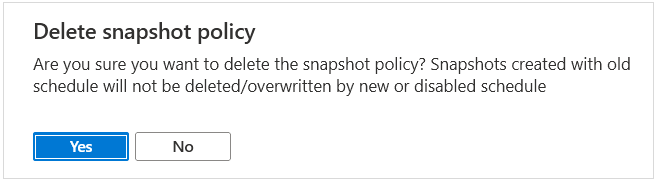Gérer des stratégies d’instantanés dans Azure NetApp Files
Les instantanés autorisent la récupération jusqu’à une date et heure des volumes. Vous pouvez planifier la prise automatique d’instantanés de volume à l’aide de stratégies d’instantanés. Vous pouvez également modifier une stratégie de capture instantanée si nécessaire, ou supprimer en une dont vous n’avez plus besoin.
Créer une stratégie de capture instantanée
Une stratégie de capture instantanée vous permet de spécifier la fréquence de création de captures instantanées en cycles horaires, quotidiens, hebdomadaires ou mensuels. Vous devez également spécifier le nombre maximal de captures instantanées à conserver pour le volume.
Remarque
En cas d’événement de maintenance de service, Azure NetApp Files peut ignorer sporadiquement la création d’un instantané planifié.
Dans la vue Compte NetApp, sélectionnez Stratégie d’instantanés.
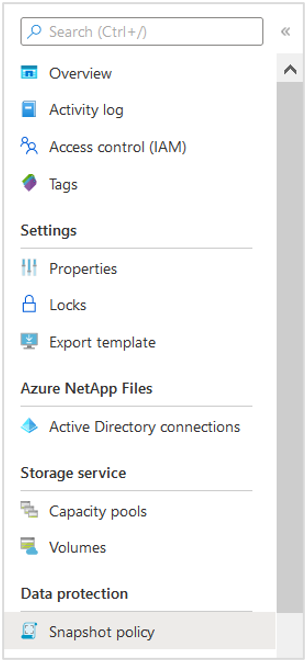
Dans la fenêtre Stratégie de capture instantanée, définissez l’État de la stratégie sur Activée.
Sélectionnez l’onglet Horaire, Quotidienne, Hebdomadaire ou Mensuelle pour créer respectivement une stratégie d’instantanés horaire, quotidienne, hebdomadaire ou mensuelle. Spécifiez le Nombre de captures instantanées à conserver.
Important
Pour la définition d’une stratégie d’instantané mensuel, veillez à spécifier un jour qui fonctionnera pour tous les mois prévus. Si vous souhaitez que la configuration de l’instantané mensuel fonctionne pour tous les mois de l’année, choisissez un jour du mois compris entre le 1er et le 28. Par exemple, si vous spécifiez le
31(jour du mois), la configuration d’instantané mensuel est ignorée pour les mois qui ont moins de 31 jours.Remarque
L’utilisation de sauvegardes basées sur des stratégies pour Azure NetApp Files peut affecter le nombre de instantané à conserver. Les stratégies de sauvegarde impliquent des stratégies de instantané. Et Azure NetApp Files vous empêche de supprimer la dernière sauvegarde.
Concernant le nombre maximal de captures instantanées autorisées pour un volume, consultez Limites des ressources pour Azure NetApp Files.
L’exemple suivant présente la configuration de la stratégie de capture instantanée horaire.
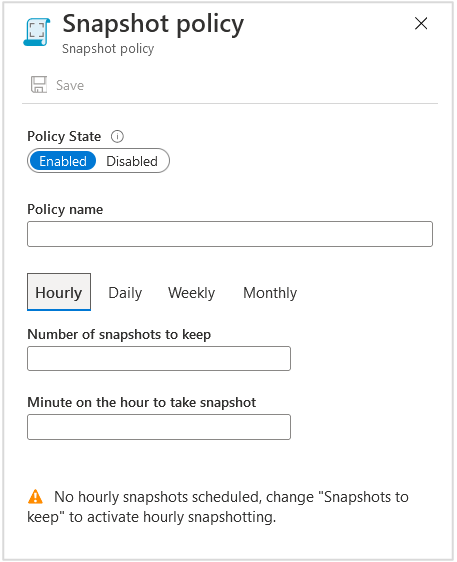
L’exemple suivant présente la configuration de la stratégie de capture instantanée quotidienne.
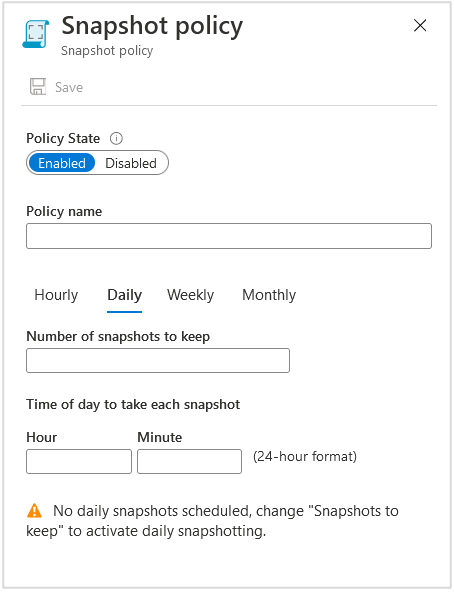
L’exemple suivant présente la configuration de la stratégie de capture instantanée hebdomadaire.
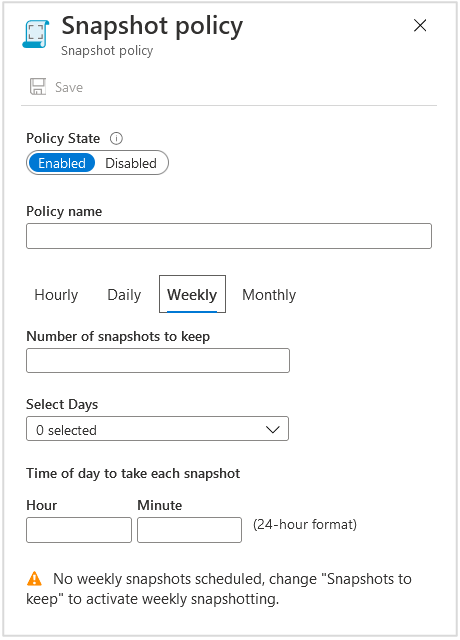
L’exemple suivant présente la configuration de la stratégie de capture instantanée mensuelle.
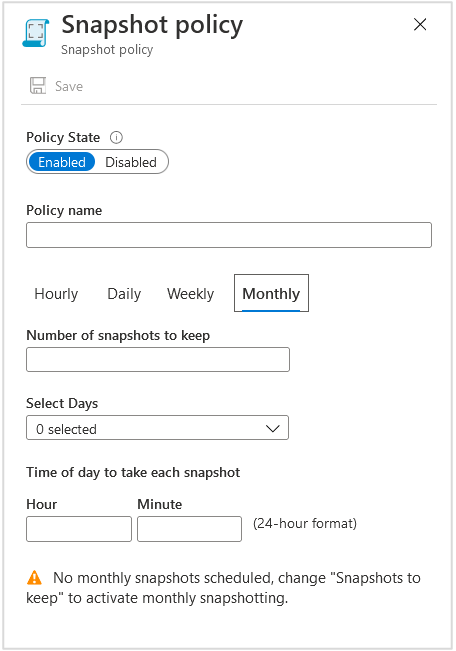
Sélectionnez Enregistrer.
Si vous avez besoin de créer des stratégies de capture instantanée supplémentaires, répétez l’étape 3. Les stratégies que vous avez créées apparaissent dans la page Stratégie de capture instantanée.
Si vous souhaitez qu’un volume utilise la stratégie de capture instantanée, vous devez appliquer la stratégie au volume.
Appliquer une stratégie de capture instantanée à un volume
Si vous souhaitez qu’un volume utilise une stratégie de capture instantanée que vous avez créée, vous devez appliquer la stratégie au volume.
Vous ne pouvez pas appliquer une stratégie d’instantané à un volume de destination dans une réplication entre régions.
Accédez à la page Volumes, cliquez avec le bouton droit sur le volume auquel vous souhaitez appliquer une stratégie de capture instantanée, puis sélectionnez Modifier.
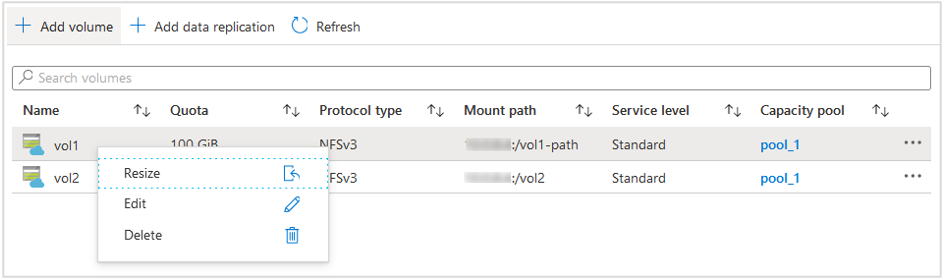
Dans la fenêtre Modifier, sous Stratégie de capture instantanée, sélectionnez une stratégie à utiliser pour le volume. Sélectionnez OK pour appliquer la stratégie.
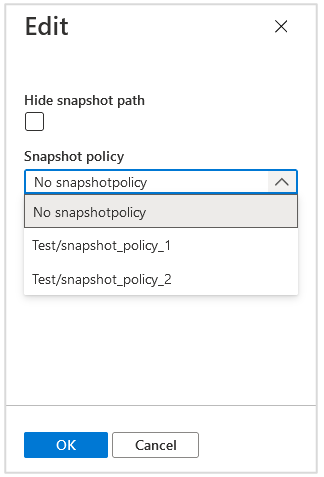
Modifier une stratégie de capture instantanée
Vous pouvez modifier une stratégie de capture instantanée pour modifier l’état de la stratégie, la fréquence des captures instantanées (horaire, quotidienne, hebdomadaire ou mensuelle) ou le nombre de captures instantanées à conserver.
Important
Lorsque vous modifiez une stratégie d’instantané, notez le format de nommage. Les instantanés créés avec des stratégies modifiées avant mars 2022 auront un nom long, par exemple daily-0-min-past-1am.2022-11-03_0100, tandis que les instantanés créés avec des stratégies après mars 2022 auront un nom plus court, par exemple daily.2022-11-29_0100.
Si votre stratégie d’instantané crée des instantanés à l’aide de la convention d’affectation de noms longue, les modifications apportées à la stratégie d’instantané ne seront pas appliquées aux instantanés existants. Les instantanés créés avec la planification précédente ne seront pas supprimés ou remplacés par la nouvelle planification. Vous devez supprimer manuellement les anciens instantanés.
Si votre stratégie d’instantané crée des instantanés à l’aide de la convention d’affectation de noms courte, les modifications de stratégie sont appliquées aux instantanés existants.
Dans la vue Compte NetApp, sélectionnez Stratégie d’instantanés.
Cliquez avec le bouton droit sur la stratégie de capture instantanée que vous souhaitez modifier, puis sélectionnez Modifier.

Apportez les modifications dans la fenêtre Stratégie d’instantanés qui s’affiche, puis sélectionnez Enregistrer.
Vous allez recevoir une invite vous demandant de confirmer que vous voulez mettre à jour la stratégie d’instantanés. Pour confirmer votre choix, sélectionnez Oui.
Supprimer une stratégie de capture instantanée
Vous pouvez supprimer une stratégie de capture instantanée que vous ne souhaitez plus conserver.
Dans la vue Compte NetApp, sélectionnez Stratégie d’instantanés.
Cliquez avec le bouton droit sur la stratégie de capture instantanée que vous souhaitez modifier, puis sélectionnez Supprimer.

Sélectionnez Oui pour confirmer que vous voulez supprimer la stratégie d’instantanés.